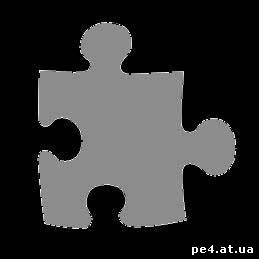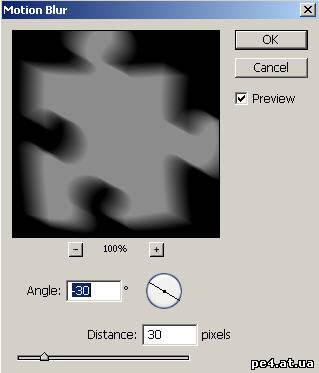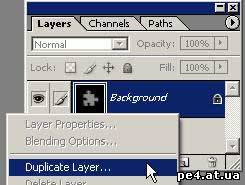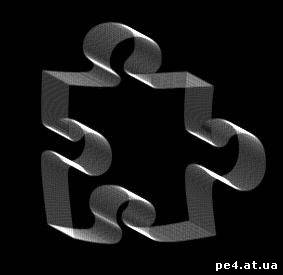Урок по созданию: Стеклянного пазла в Photoshop | 19:11 |
| В этом уроке мы научимся создавать стеклянный эффект. Делается он очень просто, всего за пару действий. У вас получится вот такой пазл!!!
Создайте новый документ (Ctrl+N) размером 400*400 px Выберите Custom Shape Tool ( Инструмент"Произвольная фигура")
Далее перейдите на верхнюю панель и выберите форму пазла.
Если у вас не установлены такие фигуры, нажмите на круглую кнопку со стрелкой (на рисунке отмечена буквой А) и загрузите фигуры Objects (объект)
У вас должно выскочить такое окошко:
Если вы хотите заменить уже существующие формы, то нажмите ОК, а если добавить к ним, то Append. Так, мы выбрали форму, теперь нужно определиться с цветом. В панеле инструментов щелкните здесь, чтобы выбрать серый цвет.
Теперь в режиме фигур
Как видите, на палитре слои у нас появилось 2 слоя:
Нам необходимо слить их воедино. Для этого встаньте на слой с фигурой и нажмите Ctrl+E (слияние с нижним) Приступим к творению зеркального эффекта. Применим фильтр Motion Blur (Filter - Blur) (фильтр-размытие-размытие в движении)
И нажмем кнопку ОК. Пока на стекло не похоже, потому как нам нужно выполнить еще пару действий. Перейдите на панель Layers и копируйте слой.
Теперь к слою копии примените фильтр Glowing Edges (Filter - Stylize) с такими настройками:
Нажмите ОК и вот перед вами стеклянная объемная фигура пазла.
| |
| Просмотров: 933 | Добавил: Daz | Рейтинг: 0.0/0 | | |
| Всего комментариев: 0 | |
Сообщения:


Гость, мы рады вас видеть. Пожалуйста зарегистрируйтесь или авторизуйтесь!
Поиск
Архив записей
- 2009 Май
- 2009 Июнь
- 2009 Июль
- 2009 Октябрь
- 2010 Май
- 2010 Август
- 2010 Сентябрь
- 2010 Октябрь
- 2010 Ноябрь
- 2010 Декабрь
- 2011 Январь
- 2011 Февраль
- 2011 Апрель
- 2011 Май
- 2012 Июль
- 2012 Сентябрь
- 2012 Октябрь
- 2012 Ноябрь
- 2012 Декабрь
- 2013 Январь
- 2013 Февраль
- 2013 Март
- 2013 Апрель
- 2013 Май
- 2013 Июнь
- 2013 Июль
- 2013 Август
- 2013 Октябрь
- 2014 Февраль
- 2014 Апрель
- 2014 Июль
Наш опрос
чат
STATSX

Статистика материалов
Новостей: 137
Файлов: 11
Фото: 1
Коментариев: 1445
Всего: 50
Новых за месяц: 0
Новых за неделю: 0
Новых вчера: 0
Новых сегодня: 0

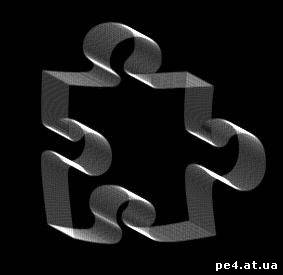
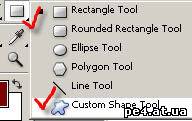
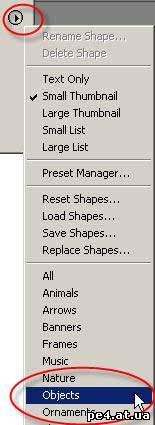
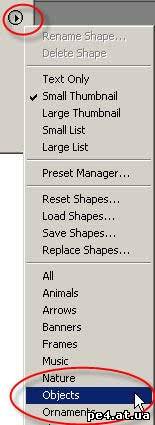
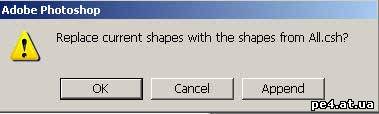

 рисуем форму пазла.
рисуем форму пазла.